
脱机使用打印机是什么意思?
脱机使用打印机意思就是打印机和电脑属于未连接状态,而此时我们是可以发送打印任务的,打印列队将在打印机联机之后进行打印。
打印机脱机状态怎么解除?
要解打印机脱机的问题,我们就要知道导致脱机的原因,有以下几种可能
1、打印机和电脑数据线未连接
2、打印机电源没有打开,未工作
3、系统中被设置为脱机使用打印机
4、打印时未选择已经安装的打印机而是选择了一些已经移除的打印机。
解决步骤:
1、查看打印机电源是否开启,没有的话开启后再看打印机是否联机;
2、查看打印机和电脑的连接线是否连接正常,重新连接或更换USB口;
3、在[开始]图标中找到[设备和打印机]。
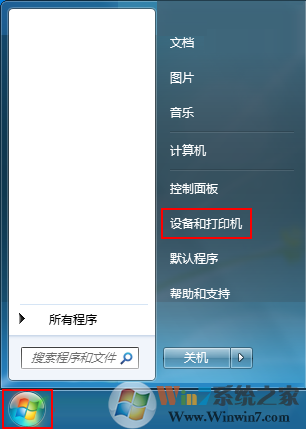
鼠标右击您的打印机图标,选择[查看现在正在打印什么]。
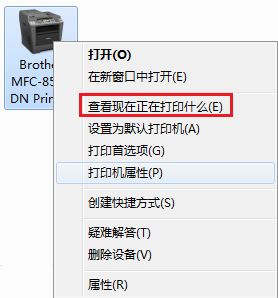
在[打印机]菜单中,取消勾选的[脱机使用打印机]。
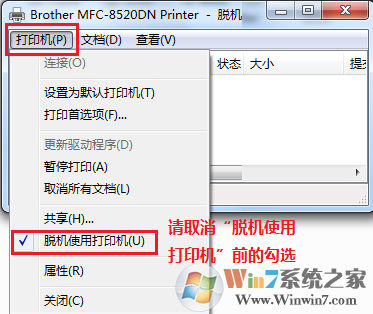
通过以上方法就可以解决打印机脱机的问题了,当然除此之外,我们还要检查下打印机驱动是否安装正常,会不会安装了错误的驱动程序,通常按上面的方法就可以解决打脱机使用打印机的问题了。